7 correctifs pour le logiciel AMD Adrenalin qui ne fonctionne pas ou ne souvre pas

Vous êtes confronté au problème du logiciel AMD Adrenalin qui ne fonctionne pas ou ne s

Vous avez laissé tomber votre téléphone ? L'a cassé accidentellement ? Ne t'inquiète pas! Avant que vous ne soyez découragé à l'idée de perdre vos précieux souvenirs, nous sommes là pour vous sauver !

Vous pouvez facilement récupérer des photos d'iPhones morts/cassés. Nous comprenons à quel point les souvenirs sont importants, en particulier les images stockées sur votre smartphone. Eh bien, la bonne chose est que vous pouvez facilement récupérer des photos récemment supprimées, des images supprimées définitivement ou l'une de vos données stockées sur votre appareil avant qu'il ne se bloque.
Comment récupérer des photos d'un iPhone mort/cassé
Apprenons rapidement comment récupérer des photos à partir d'iPhones morts/cassés.
Lisez aussi: Comment récupérer des photos supprimées de l'iPhone (5 façons)
1. Utilisation de la sauvegarde iCloud
Si vos données sont synchronisées avec votre iCloud, vous pouvez sûrement pousser un soupir de soulagement. Si toutes les images stockées sur votre appareil sont synchronisées avec iCloud, vous pouvez facilement récupérer des photos supprimées en vous connectant à votre compte iCloud. Voici ce que vous devez faire :
Lancez n'importe quel navigateur Web préféré sur votre PC et visitez iCloud.com .
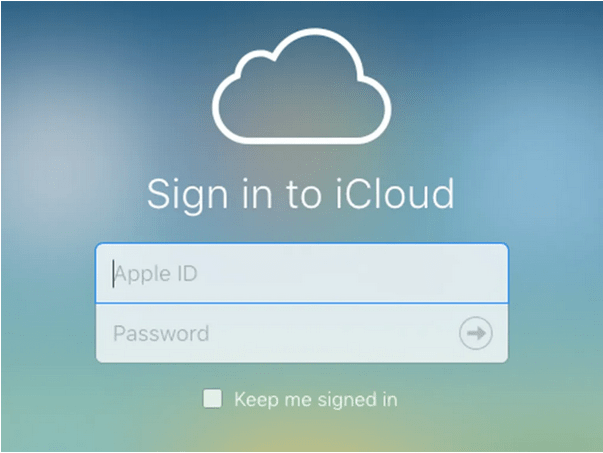
Entrez votre identifiant Apple et votre mot de passe pour authentifier votre identité.
Appuyez sur l'option "Photos".
Sélectionnez toutes les images que vous devez récupérer, puis téléchargez-les sur votre appareil.
De plus, si votre ancien appareil était cassé/planté, vous pouvez également récupérer les images sur votre nouvel appareil iOS en suivant la même série d'étapes. Connectez-vous simplement à votre compte iCloud et toutes vos images seront récupérées.
2. Utilisation de la sauvegarde iTunes
Un autre moyen rapide de récupérer des photos d'un iPhone mort/cassé consiste à utiliser une sauvegarde iTunes. Suivez ces étapes rapides.
Connectez votre appareil iPhone cassé à votre PC à l'aide d'un câble USB. Lancez iTunes.
Appuyez sur le nom de votre appareil dans le volet de menu de gauche.
Vérifiez la date de la dernière sauvegarde créée sur iTunes. Choisissez la date la plus récente, puis appuyez sur le bouton "Restaurer à partir d'une sauvegarde" pour récupérer vos images.
Lisez aussi : Comment récupérer des photos après une perte de données
3. Téléchargez l'outil de récupération iMyFone D Back
Une autre méthode pour récupérer des photos d'un iPhone mort/cassé consiste à utiliser un outil de récupération tiers. Téléchargez et installez l' outil de récupération iMyFone D Back sur votre PC et suivez ces étapes pour récupérer rapidement vos précieux souvenirs en un rien de temps.
Lancez l'outil de récupération iMyFone D Back sur votre PC Windows.
Appuyez sur l'option "Restaurer à partir de la sauvegarde iTunes" dans le volet de menu de gauche.
Sélectionnez la dernière sauvegarde dans la liste, appuyez sur le bouton Suivant pour continuer.
Dans la fenêtre suivante, appuyez sur l'option "Photos". Appuyez sur le bouton « Scanner » pour lancer le processus de récupération.
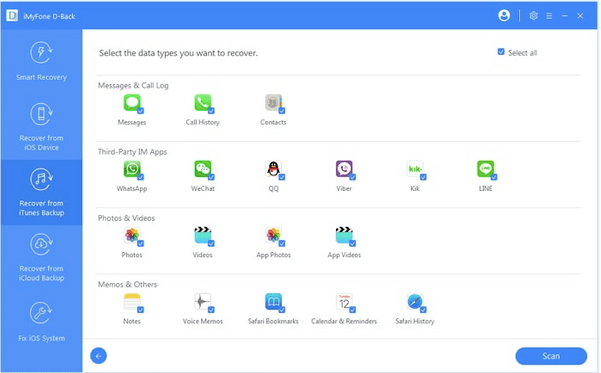
Sélectionnez toutes les images que vous devez restaurer à partir de la sauvegarde iTunes.
Appuyez sur le bouton « Récupérer » après avoir fait votre sélection.
Lisez aussi : Comment récupérer des photos supprimées d'un disque dur externe
4. Récupérer des photos via un appareil iOS
Notre prochaine méthode pour récupérer des photos d'un iPhone mort/cassé consiste à restaurer les images à partir de l'appareil iOS lui-même.
Connectez votre appareil iOS à votre PC et lancez l' outil de récupération iMyFone D Back.
Sélectionnez l'option "Restaurer à partir d'un appareil iOS" dans le volet de menu de gauche.
Attendez quelques minutes jusqu'à ce que l'outil analyse l'appareil iOS connecté. Appuyez sur "Suivant" pour continuer.
Appuyez sur l'option "Photos".
Dans la fenêtre Aperçu, sélectionnez toutes les images que vous devez restaurer, puis appuyez sur le bouton "Récupérer" placé en bas pour continuer.
Et c'est tout! En quelques clics, vous pouvez facilement récupérer des photos d'un iPhone cassé/mort même si aucune sauvegarde n'a été créée pour votre appareil.
FAQ
Pouvez-vous récupérer des photos d'un iPhone cassé ?
Oui, heureusement, vous pouvez facilement récupérer des photos d'iPhones morts/cassés en utilisant iCloud, la sauvegarde iTunes ou un outil de récupération tiers pour restaurer les données stockées à partir de votre appareil. Vous pouvez télécharger et installer n'importe quel outil de récupération de photos iPhone sur votre PC et récupérer instantanément vos précieux souvenirs en un rien de temps.
Lisez aussi: Comment récupérer des photos supprimées sur chaque appareil
Comment puis-je récupérer des photos sur un iPhone cassé qui ne s'allume pas ?
L'iPhone ne s'allume pas ? Eh bien, dans ce cas, vous pouvez utiliser un outil professionnel de récupération de photos iOS comme iMyFone D Backup sur votre PC. Lancez l'outil de récupération de données iOS, choisissez l'un des modes préférés pour récupérer vos images, vidéos et autres fichiers. Même si aucune sauvegarde n'a été créée pour votre appareil, un outil de récupération de données peut toujours vous aider à récupérer facilement des données.
Comment puis-je sauvegarder les données sur mon iPhone mort ?
Aucune sauvegarde créée précédemment ? Ne t'inquiète pas! Même si votre iPhone ne s'allume pas, vous pouvez toujours utiliser la sauvegarde iTunes pour créer une nouvelle sauvegarde de votre appareil. Après avoir connecté votre appareil à votre système via un câble USB, si votre appareil reconnaît votre iPhone, lancez iTunes et sauvegardez votre iPhone.
Conclusion
Donc, les gars, voici quelques méthodes pour récupérer des photos d'iPhones morts / cassés. La prochaine fois, si vous faites tomber accidentellement votre iPhone ou si votre appareil ne redémarre pas ou ne se charge pas, vous pouvez utiliser l'une des solutions mentionnées ci-dessus pour récupérer vos précieux souvenirs. De plus, si votre iPhone ne s'allume pas après plusieurs tentatives, assurez-vous de faire vérifier physiquement votre appareil dans un centre d'assistance Apple à proximité.
Vous êtes confronté au problème du logiciel AMD Adrenalin qui ne fonctionne pas ou ne s
Pour corriger l
Apprenez à maîtriser le chat Zoom, une fonctionnalité essentielle pour les visioconférences, avec nos conseils et astuces.
Découvrez notre examen approfondi de l
Découvrez comment récupérer votre Instagram après avoir été désactivé en suivant nos étapes claires et simples.
Découvrez comment savoir qui a consulté votre profil Instagram avec nos solutions pratiques. Sauvegardez votre vie privée tout en restant informé !
Apprenez à créer des GIF animés facilement avec votre Galaxy S22. Découvrez les méthodes intégrées et des applications pratiques pour enrichir votre expérience.
Découvrez comment changer la devise dans Google Maps en quelques étapes simples pour mieux planifier vos finances durant votre voyage.
Microsoft Teams s
Vous obtenez l








